Как отправить результаты прохождения диалога на сервер
Редактор диалогов iSpring TalkMaster предоставляет возможность получить результаты диалоговых тренажеров несколькими способами. Если вы не используете систему дистанционного обучения (СДО), которая автоматически отслеживает прохождение диалога, можно получать результаты по электронной почте или обрабатывать их на своем сервере. Последний способ и рассматривается в данной статье.
Используя предлагаемый подход, вы можете разработать собственную систему обработки результатов на вашем сервере. Следует иметь в виду, что построение собственной системы влечет за собой разработку программного обеспечения и дополнительные расходы.
Пример серверного скрипта
Вы можете скачать бесплатный PHP образец серверного скрипта, который обрабатывает результаты диалога, которые принимает ваш сервер: https://github.com/ispringsolutions/ConversationSimulationResults
Этот скрипт парсит информацию о попытке пройти диалог и записывает ее в текстовый файл. Это базовый пример с минимальным функционалом, предоставляемый для ознакомления и тестирования работы данной функции.
Вы можете взять данный пример за основу для разработки вашей собственной системы обработки и хранения результатов.
Обязательные требования
-
Копия программы iSpring TalkMaster или iSpring Suite (включает в себя TalkMaster).
-
Сервер с возможностью полного доступа к файловой системе и конфигурационным настройкам.
-
Навыки программирования серверных приложений (PHP или C#, SQL, XML).
Настройка TalkMaster
Включите опцию отправки результатов на сервер в настройках диалогового тренажера. Для этого выполните следующие шаги:
-
Откройте существующий диалог или создайте новый.
-
Нажмите кнопку Свойства на панели инструментов.
-
Перейдите в раздел Результаты слева.
-
Включите опцию Отправить результаты на сервер и введите полный адрес к скрипту-обработчику, расположенному на вашем сервере. Например, http://myserver.com/TalkMasterResults/index.php
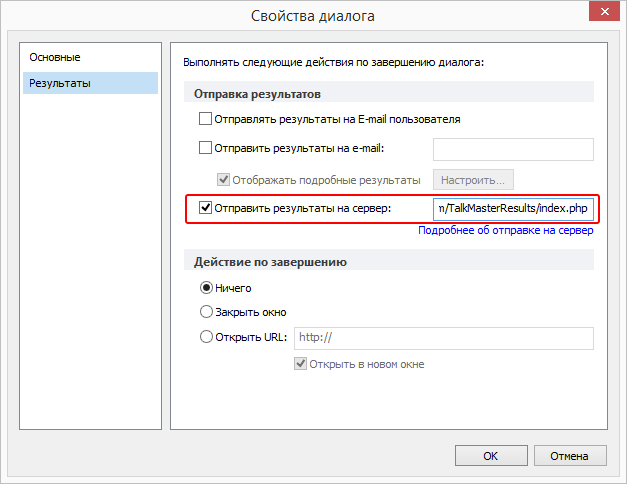
-
Нажмите OK.
-
Опубликуйте диалог в формат HTML5 и запустите на локальном компьютере или загрузите в интернет.
Примечание: публикация в формат Flash не рекомендуется.
Список переменных, отправленных на сервер
После каждого прохождения диалог посылает результаты попытки. Результаты включают в себя имя и адрес электронной почты тестируемого, пройден/не пройден, количество набранных баллов, а также прочую вспомогательную информацию.
Для связи с сервером используется метод HTTP POST. Список переменных, отправляемых POST-запросом:
|
Переменная |
Описание |
Комментарий |
|---|---|---|
|
v |
Версия TalkMaster |
|
|
dr |
Подробные результаты в XML формате |
опционально, при наличии |
|
sp |
Набранные баллы |
опционально, при наличии |
|
ps |
Проходной балл |
опционально, при наличии, зависит от настройки “Проходной балл” в Основных настройках диалога |
|
tp |
Общая оценка |
опционально, при наличии |
|
sn |
Имя учащегося |
вместо sn следует использовать USER_NAME |
|
se |
Адрес электронной почты учащегося |
вместо se следует использовать USER_EMAIL |
|
te |
email адрес доставки |
опционально, при наличии |
|
st |
Заголовок диалога (scenario title) |
|
|
t |
Тип диалога |
|
|
rt |
XML шаблон для отправки результатов по электронной почте |
опционально, при наличии |
|
sid |
Идентификатор пользователя |
опционально, при наличии |
|
ut |
Ограничение по времени |
опционально, при наличии |
|
|
||
|
[user variable] |
[значение пользовательской переменной] |
задается пользователем, подробнее рассмотрено ниже |
|
USER_NAME |
имя пользователя |
|
|
USER_EMAIL |
email пользователя |
|
|
vt |
Массив доступных пользовательских переменных |
Каждый элемент массива в свою очередь является массивом, состоящим из двух именованных элементов: id (содержит идентификатор переменной, например “COMPANY”) и подпись к значению переменной (например, “Компания”) |
Переменные пользователя
Для определения пользователя существуют пользовательские переменные. Доступен список предварительно заданных переменных: имя тестируемого, email и т.д., также вы можете добавить любую другую переменную.
Пользовательские переменные становятся активными, если в Основных настройках диалога была включена опция Запрашивать информацию о пользователе. Для управления пользовательскими переменными в своем диалоге:
-
Откройте Свойства.
-
Выберите слева раздел Основные.
-
Включите опцию Запрашивать информацию о пользователе и нажмите Настроить.
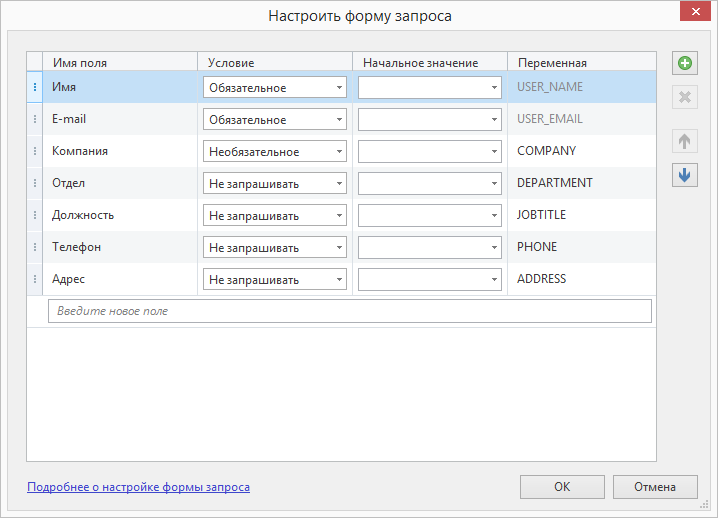
После того как диалог опубликован и запущен, пользователь увидит форму запроса, содержащую заданные поля и значения по умолчанию, которые могут быть изменены.
Примеры пользовательских переменных:
USER_NAME = ”Иван”
USER_EMAIL = ”ivan@mail.ru”
COMPANY = ”Компания”
Пример заполнения массива vt:
vt = [{id:USER_NAME, title:"Имя"}, {id:USER_EMAIL, title:"E-mail"}, {id:COMPANY, title:"Компания"}]
Значение title для переменной в массиве переменных vt задается в пользовательском интерфейсе iSpring TalkMaster (Соответствует столбцу "Имя поля" в диалоговом окне Настроить форму запроса).
Подробные результаты
iSpring TalkMaster запоминает каждый шаг пользователя при прохождении диалога и может предоставить точную информацию по каждой попытке.
Подробные результаты передаются в переменной dr в XML формате. XML схема, описывающая структуру XML с подробными результатами доступна по ссылке:
https://github.com/ispringsolutions/TalkMasterResults/blob/master/TalkMasterReport.xsd
Примечание техподдержки
Компания iSpring всегда нацелена на оказание помощи своим пользователям в достижении поставленных целей. Пожалуйста, имейте в виду, что данная тема достаточно сложная и посвящена разработке сторонних систем, а не функциональности iSpring TalkMaster (которая обеспечивается нашей бесплатной техподдержкой).
Если Вам понадобится помощь с настройкой или изменением любых скриптов, связанных со сбором и обработкой данных iSpring Talkmaster, мы можем предложить консалтинговые услуги или услуги по разработке программного обеспечения в соответствии с вашими требования в рамках дополнительного бюджета. Дополнительную информацию можно узнать у команды техподдержки.
Приглашаем посетить нашу официальную страницу на Github, созданную для обмена информацией и свободным программным обеспечением пользователями продуктов iSpring.
